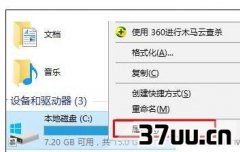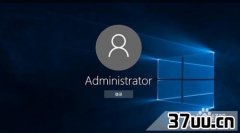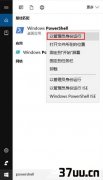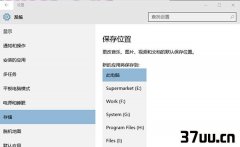win10只有c盘怎么分区,win7系统硬盘怎么分区
win10系统硬盘怎么分区1.软件名称:
分区助手 磁盘分区管理软件 v6.2 官方专业版软件大小:
9.10MB更新时间:
2016-02-281、 下载免费的win10分区工具分区助手,安装并运行。
来的主界面,C盘此时的容量显示为大约223GB。
选中我们的C盘之后;
点击调整/移动分区选项。

2、来到此对话框,此时我们可以调整分区大小。
然后当鼠标指针变成双向箭头时,拖动直到你满意的容量位置。
这里C盘已经被操作为150GB。
之后点击确定。
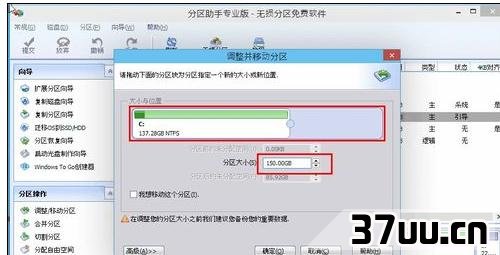
3、返回到了主界面,至此win10分区c盘太大这时C盘已经变为150GB,在此也出现了一个未分配空间。

4、如果你还想对这个未分配空间进行利用,我们可以看到E盘空间很小只有大概22GB,这个时候我们就可以把这部分未分配空间合并到E盘。
首先选中E盘,点击左边任务栏的合并分区。
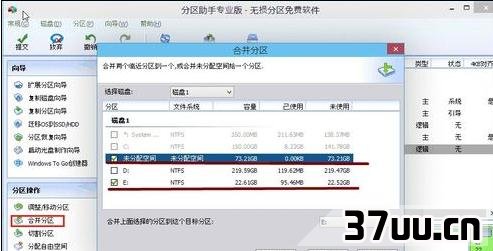
5、合并分区之后E盘有大约95GB。
所以操作完成之后,点击左上角提交电脑才会为您进行分区大小调整及分区合并任务。

注意事项:
1、重要数据请先做备份,以确保数据完整安全。
2、操作完成提交之后,电脑会进行重启,在重启模式下执行完成后,电脑会自动的重启并进入Windows系统。
上面就是电脑高手小编为大家介绍的内容,更多精彩内容请关注电脑高手电脑常识栏目
版权保护: 本文由 功清卓 原创,转载请保留链接: https://www.37uu.cn/detail/4492.html